日常工作生活中,使用win10系统打开某个应用时,常常会弹出“显示更改通知”(即可用户账户控制)提示,每次非得点击确定才可以,相当麻烦。下面介绍一下“如何关闭win10应用“显示更改通知”提醒?”
一、设置界面关闭。
1、点击桌面“开始——设置”,进入win10设置界面。
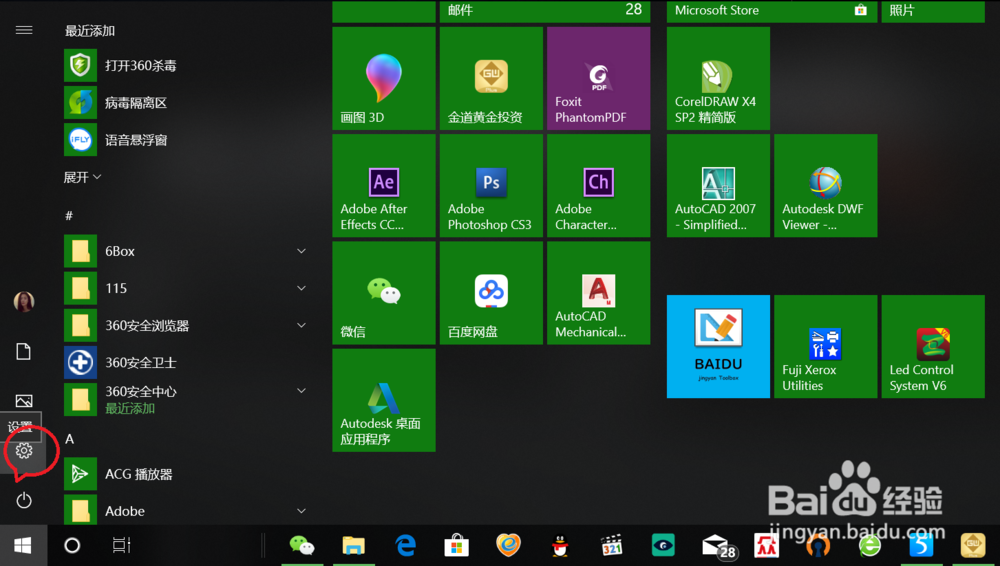

2、输入“用户控制”搜索,点击“更改用户账户控制设置”。
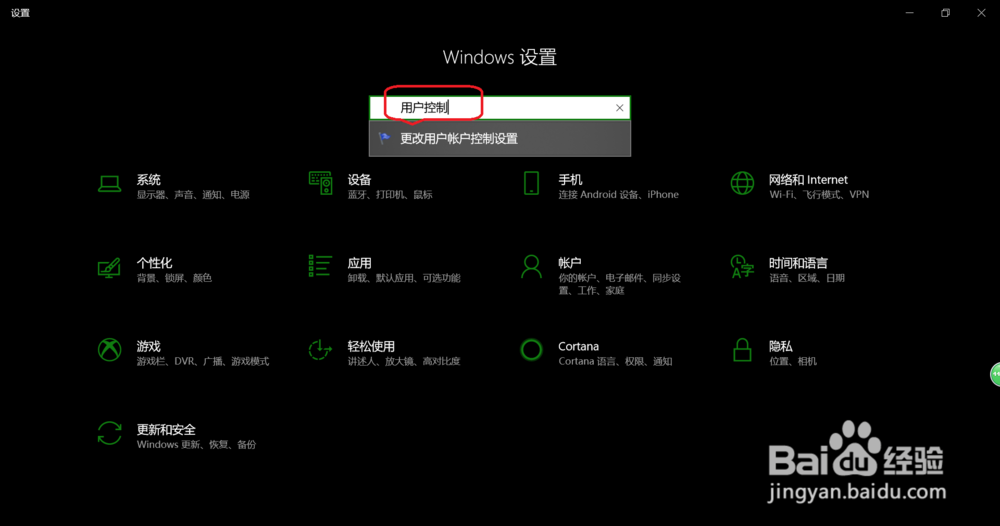
3、向下拖动滑条至“从不通知”,即可关闭通知提示。
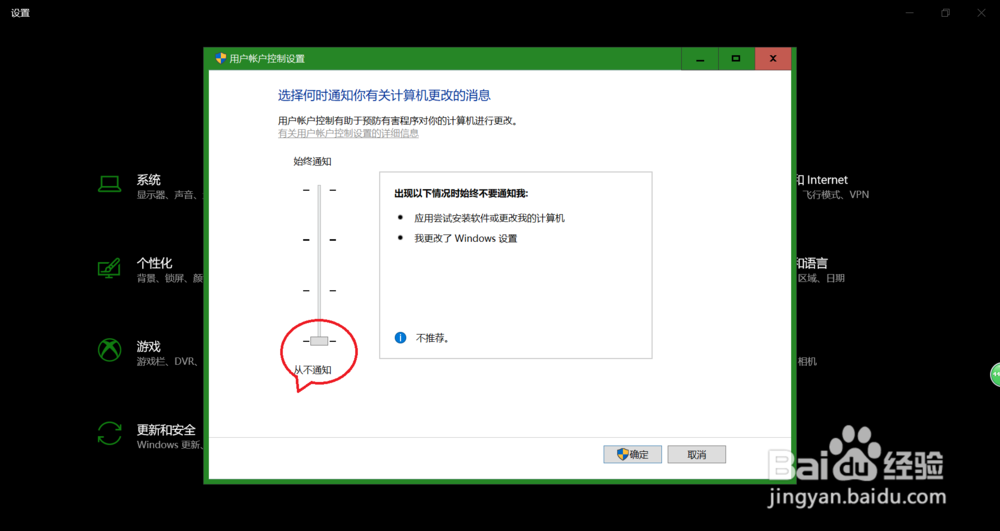
二、控制面板界面关闭
1、点击进入win10控制面板,点击“系统和安全”。

2、点击安全和维护下面的“更改用户账户控制设置”。

3、向下拖动滑条至“从不通知”,即可关闭通知提示。

